- Как пользоваться командой usermod в Linux?
- Добавить пользователя в группу
- Изменить основную группу пользователя
- Изменение информации о пользователе
- Изменение домашнего каталога пользователя
- Изменение пользовательской оболочки по умолчанию
- Изменение UID пользователя
- Изменение имени пользователя
- Установка даты истечения срока действия пользователя
- Блокировка и разблокировка учетной записи пользователя
- Заключение
- 🐧 Как обновить и перезагрузить членство в группе Linux без перезагрузки или повторного входа в систему
- Обновление и загрузка членства в группе в Linux без перезагрузки или повторного входа в систему
- Важные файлы, используемые для управления пользователями и группами Linux
- You may also like
- 📜 Чтение файла построчно на Bash
- 📧 В чем разница между IMAP и POP3
- ✔️ Как управлять контейнерами LXD от имени обычного.
- 📜 Руководство для начинающих по созданию первого пакета.
- Феноменальная популярность электроники Xiaomi: основные причины
- 📜 Получение вчерашней даты в Bash: Практическое руководство
- Использование специальных гелей при мышечных болях
- 📦 Как расширить/увеличить файловую систему VxFS на Linux
- Услуги по размещению серверного оборудования в ЦОД
- Для чего выполняется ИТ консалтинг на предприятиях?
- Leave a Comment Cancel Reply
- • Свежие записи
- • Категории
- • Теги
- • itsecforu.ru
- • Страны посетителей
- IT is good
Как пользоваться командой usermod в Linux?
usermod — это утилита командной строки, позволяющая изменять данные для входа пользователя.
В этой статье рассказывается, как использовать команду usermod для добавления пользователя в группу, изменения оболочки пользователя, имени входа, домашнего каталога и т.д.
Синтаксис команды usermod имеет следующий вид:
Только root или пользователи с sudo доступом могут вызывать usermod и изменять учетную запись пользователя. В случае успеха команда не выводит никаких результатов.
Добавить пользователя в группу
Наиболее типичный вариант использования usermod — добавление пользователя в группу.
Чтобы добавить существующего пользователя во вторичную группу, используйте параметры -a -G после имени группы и имени пользователя:
Если вы хотите добавить пользователя сразу в несколько групп, укажите группы после -G параметра, разделенные, (запятыми), без пробелов.
Например, чтобы добавить пользователя linuxizeв gamesгруппу, вы должны выполнить следующую команду:
sudo usermod -a -G games linuxize
Всегда используйте опцию -a (добавить) при добавлении пользователя в новую группу. Если вы не укажете этот параметр, пользователь будет удален из групп, не перечисленных после -G параметра.
Если пользователя или группы не существует, команда предупредит вас.
Изменить основную группу пользователя
Чтобы изменить основную группу пользователя, вызовите команду usermod с помощью параметра -g , следующего за именем группы и именем пользователя:
sudo usermod -g GROUP USER
В следующем примере мы меняем основную группу пользователя linuxize на developers:
usermod -g developers linuxize
Каждый пользователь может принадлежать ровно к одной основной группе и нулю или более вторичных групп.
Изменение информации о пользователе
Чтобы изменить информацию GECOS (полное имя пользователя), запустите команду с параметром -c , за которым следует новый комментарий и имя пользователя:
usermod -c "GECOS Comment" USER
Вот пример, показывающий, как добавить дополнительную информацию пользователю linuxize:
usermod -c "Test User" linuxize
Эта информация хранится в файле /etc/passwd.
Изменение домашнего каталога пользователя
В большинстве систем Linux домашние каталоги пользователей названы по имени пользователя и создаются в каталоге /home.
Если по какой-то причине вы хотите изменить домашний каталог пользователя, вызовите usermodкоманду, указав опцию -d , указав абсолютный путь к новому домашнему каталогу и имя пользователя:
По умолчанию команда не перемещает содержимое домашнего каталога пользователя в новый. Чтобы переместить содержимое, используйте опцию -m . Если новый каталог еще не существует, он создается:
usermod -d HOME_DIR -m USER
Вот пример, показывающий, как изменить домашний каталог пользователя www-data на /var/www:
Изменение пользовательской оболочки по умолчанию
Оболочка по умолчанию — это оболочка, которая запускается после входа в систему. По умолчанию в большинстве систем Linux в качестве оболочки по умолчанию используется Bash Shell.
Чтобы изменить оболочку пользователя по умолчанию, запустите команду с параметром -s , следующим за абсолютным путем оболочки и именем пользователя:
В приведенном ниже примере мы меняем оболочку пользователя на Zsh:
sudo usermod -s /usr/bin/zsh linuxize
Вы можете узнать, какие оболочки доступны в вашей системе, просмотрев /etc/shells содержимое файла.
Изменение UID пользователя
UID (идентификатор пользователя) — это номер, присвоенный каждому пользователю. Он используется операционной системой для обозначения пользователя.
Чтобы изменить UID пользователя, вызовите команду с -uпараметром, следующим за новым UID и именем пользователя:
В приведенном ниже примере показано, как изменить номер «UID» на «1050»:
sudo usermod -u 1050 linuxize
UID файлов, принадлежащих пользователю и находящихся в домашнем каталоге пользователя, и файл почтового ящика пользователя будет изменен автоматически. Право собственности на все остальные файлы необходимо изменить вручную.
Изменение имени пользователя
Хотя не очень часто, иногда вам может потребоваться изменить имя существующего пользователя. Параметр -l используется для изменения имени пользователя:
В приведенном ниже примере мы переименование пользователя linuxizeк lisaна «1050»:
sudo usermod -l linuxize lisa
При изменении имени пользователя вы также можете изменить домашний каталог пользователя, чтобы отразить новое имя пользователя.
Установка даты истечения срока действия пользователя
Дата истечения срока — это дата, когда учетная запись пользователя будет отключена. Чтобы установить дату истечения срока действия пользователя, используйте опцию -e :
Срок годности должен быть установлен в формате YYYY-MM-DD.
Например, чтобы отключить пользователя linuxize на 2022-02-21, вы бы выполнить следующую команду:
sudo usermod -e "2022-02-21" linuxize
Чтобы отключить истечение срока действия учетной записи, установите пустую дату истечения срока действия:
Используйте chage команду -l , чтобы просмотреть дату истечения срока действия пользователя:
Last password change : Jul 24, 2018 Password expires : never Password inactive : never Account expires : never Minimum number of days between password change : 0 Maximum number of days between password change : 99999 Number of days of warning before password expires : 7
Срок годности хранится в /etc/shadow файле.
Блокировка и разблокировка учетной записи пользователя
Опция -L позволяет заблокировать учетную запись пользователя:
Команды вставят восклицательный знак ( ! ) перед зашифрованным паролем. Если поле пароля в /etc/shadow файле содержит восклицательный знак, пользователь не сможет войти в систему, используя аутентификацию по паролю. Другие методы входа в систему, такие как аутентификация на основе ключей или переключение на пользователя, по-прежнему разрешены. Если вы хотите заблокировать учетную запись и отключить все методы входа в систему, вам также необходимо установить дату истечения срока действия равной 1.
В следующих примерах показано, как заблокировать пользователя linuxize:
sudo usermod -L linuxize sudo usermod -L -e 1 linuxize
Чтобы разблокировать пользователя, запустите usermodс -Uопцией:
Заключение
Мы показали вам, как использовать команду usermod для установки информации об учетной записи пользователя.
Не стесняйтесь оставлять комментарии, если у вас есть вопросы.
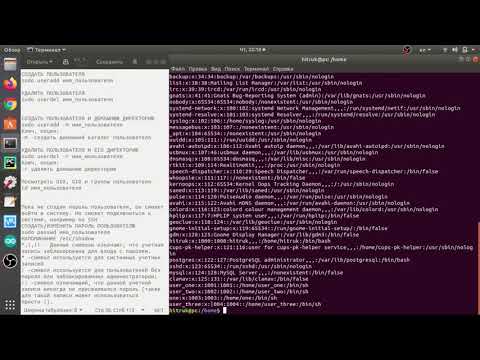
Насколько публикация полезна?
Нажмите на звезду, чтобы оценить!
Средняя оценка / 5. Количество оценок:
Оценок пока нет. Поставьте оценку первым.
🐧 Как обновить и перезагрузить членство в группе Linux без перезагрузки или повторного входа в систему
Вы хотите обновить и перезагрузить членство в группе Linux без перезагрузки компьютера с Linux или повторного входа в систему?
Попробуйте выполнить команду newgrp, чтобы войти в новую группу без повторного входа в систему или перезагрузить систему.
Обновление и загрузка членства в группе в Linux без перезагрузки или повторного входа в систему
$ sudo groupadd
$ sudo groupadd sales
Теперь, когда вы успешно добавили новую группу в свою систему Linux, п ришло время добавить эту группу к текущему пользователю или любому другому пользователю.
$ sudo adduser $ sudo adduser itisgood sales $ grep '^sales' /etc/group $ id itisgood Теперь, чтобы обновить и перезагрузить членство в группе в Linux без перезагрузки или входа/выхода из системы, используйте следующую команду newgrp:
Приведенная выше команда Linux позволяет изменить текущих членов группы в указанную группу с именем «sales».
Команда создает новый процесс оболочки с новым членством в группе, и вы можете продолжить работу, не выходя из системы и не перезагружая ее.
Важные файлы, используемые для управления пользователями и группами Linux
- /etc/passwd — информация об учетной записи пользователя Linux.
- /etc/shadow — защищает информацию об учетной записи пользователя, включая хешированные пароли Linux. /etc/group — информация об учетной записи группы Linux.
- /etc/gshadow — защита информации об учетной записи группы.
itisgood
🐧 Параметры конфигурационного файла Apt /etc/apt/apt.conf
10 преимуществ использования ИТ-услуг по обслуживанию компьютеров для вашего бизнеса
You may also like
📜 Чтение файла построчно на Bash
📧 В чем разница между IMAP и POP3
✔️ Как управлять контейнерами LXD от имени обычного.
📜 Руководство для начинающих по созданию первого пакета.
Феноменальная популярность электроники Xiaomi: основные причины
📜 Получение вчерашней даты в Bash: Практическое руководство
Использование специальных гелей при мышечных болях
📦 Как расширить/увеличить файловую систему VxFS на Linux
Услуги по размещению серверного оборудования в ЦОД
Для чего выполняется ИТ консалтинг на предприятиях?
Leave a Comment Cancel Reply
• Свежие записи
• Категории
• Теги
• itsecforu.ru
• Страны посетителей
IT is good
В этой статье вы узнаете, как удалить удаленный Git-репозиторий. Процесс прост, но его полезно запомнить, чтобы избежать неожиданностей в будущем. Git – это…
В 11-й версии своей операционной системы Microsoft серьезно переработала интерфейс и убрала несколько привычных функций. Нововведения не всем пришлись по душе. Мы дадим…
Продажа ноутбука нередко становится хлопотным занятием. Кроме поиска покупателя, продавцу необходимо подготовить устройство перед проведением сделки. Но если последовательно выполнить все шаги, ничего…
Вы можете оказаться в ситуации, когда вам нужно использовать скрипт шелла для чтения файлов построчно. В этом руководстве я расскажу о нескольких способах…
Вторичное жильё выгоднее для молодых семей, желающих приобрести свою первую квартиру. Сталкиваясь с ипотечным кредитованием, можно избежать много лишней суеты и проблем, если…

